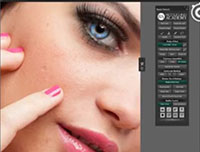ps给外景婚片加上甜美的紫褐色(2)
来源:photoshop联盟
作者:Sener
学习:450人次
2、创建色彩平衡调整图层,对阴影进行调整,参数设置如图6,效果如图7。这一步微调暗部颜色。
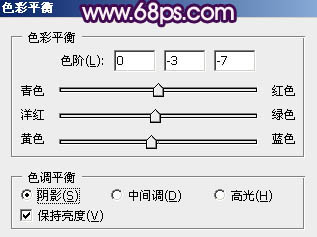
<图6>

<图7>
3、创建可选颜色调整图层,对白,黑进行调整,参数设置如图8,9,效果如图10。这一步增加暗部紫色。
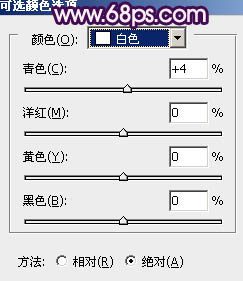
<图8>
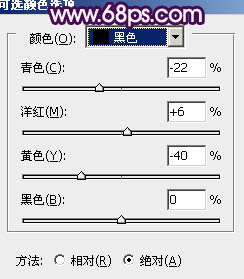
<图9>

<图10>
4、创建曲线调整图层,对蓝色进行调整,参数设置如图11,效果如图12。这一步增加暗部蓝色。
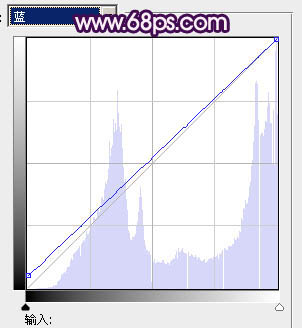
<图11>

<图12>
5、新建一个图层,用椭圆选框工具拉出下图所示的选区,羽化35个像素后填充粉红色:#EBB5AC,混合模式改为“滤色”,效果如下图。这一步给图片增加高光。

<图13>
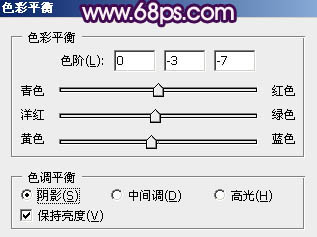
<图6>

<图7>
3、创建可选颜色调整图层,对白,黑进行调整,参数设置如图8,9,效果如图10。这一步增加暗部紫色。
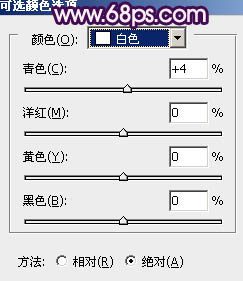
<图8>
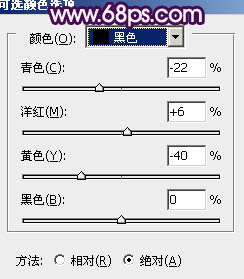
<图9>

<图10>
4、创建曲线调整图层,对蓝色进行调整,参数设置如图11,效果如图12。这一步增加暗部蓝色。
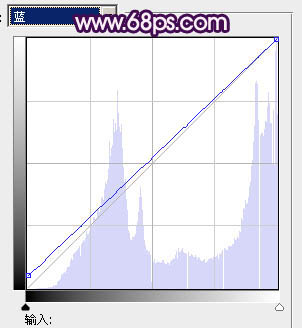
<图11>

<图12>
5、新建一个图层,用椭圆选框工具拉出下图所示的选区,羽化35个像素后填充粉红色:#EBB5AC,混合模式改为“滤色”,效果如下图。这一步给图片增加高光。

<图13>
学习 · 提示
相关教程
关注大神微博加入>>
网友求助,请回答!